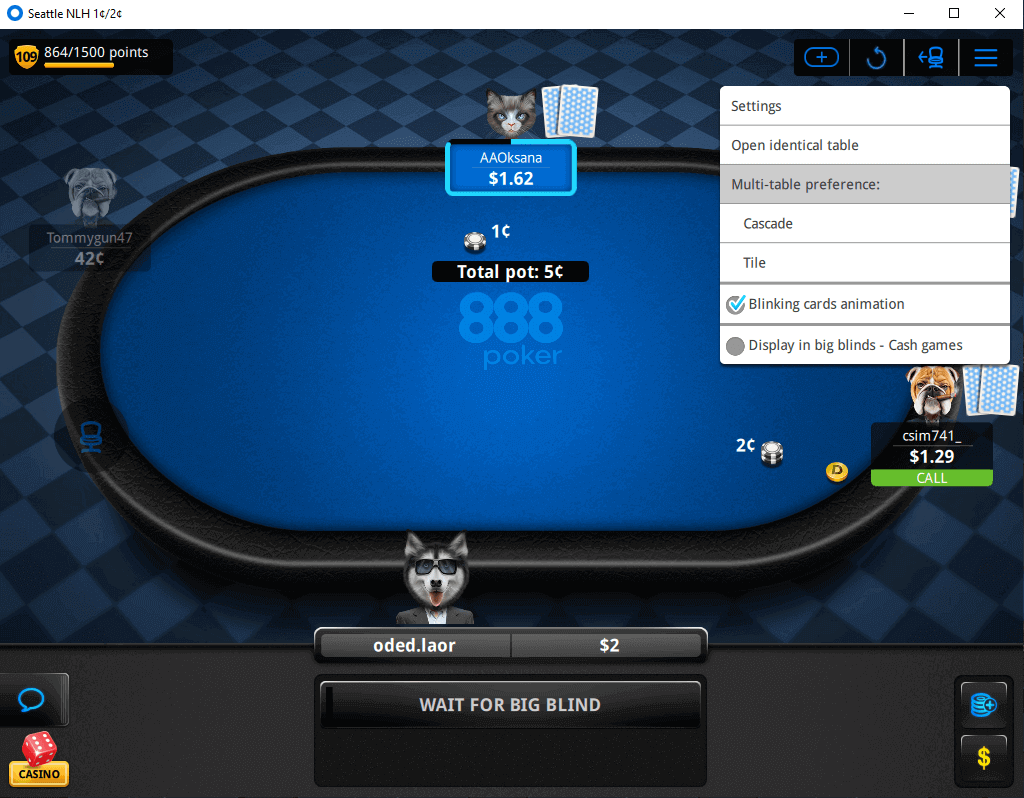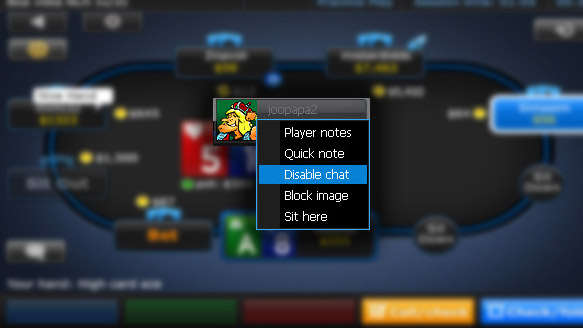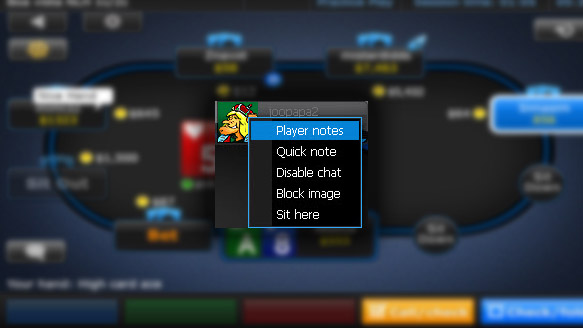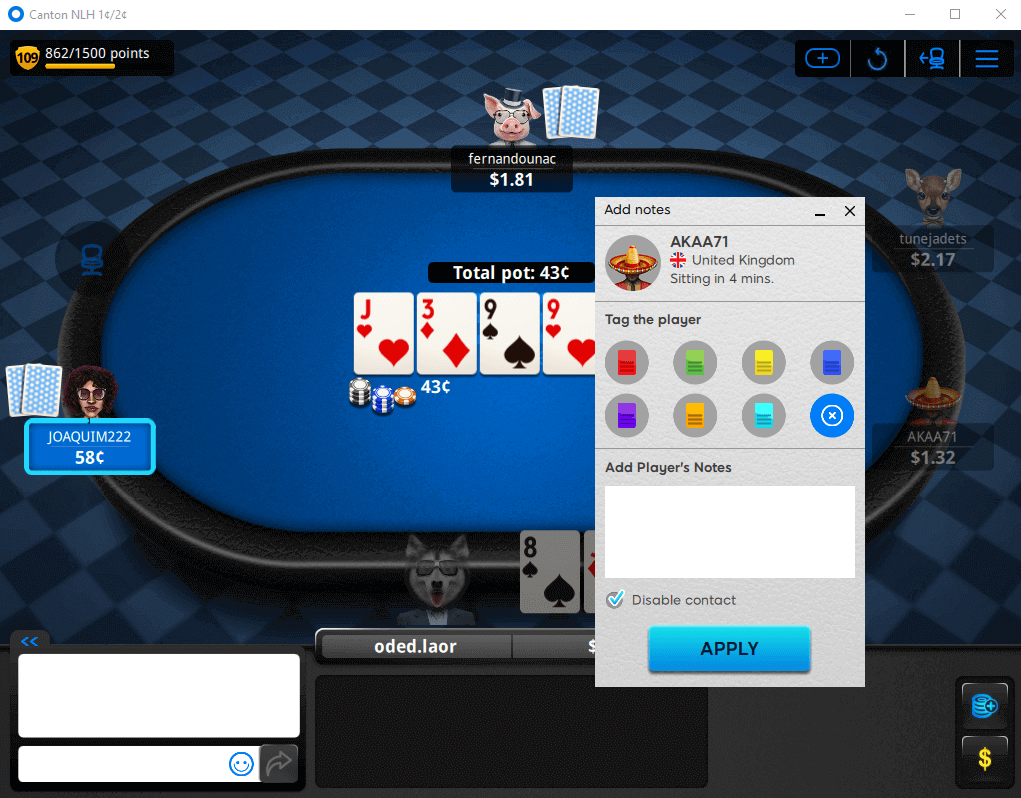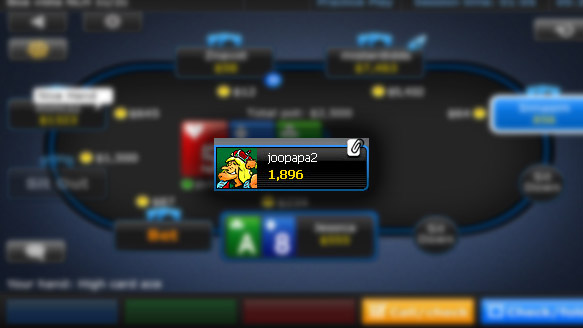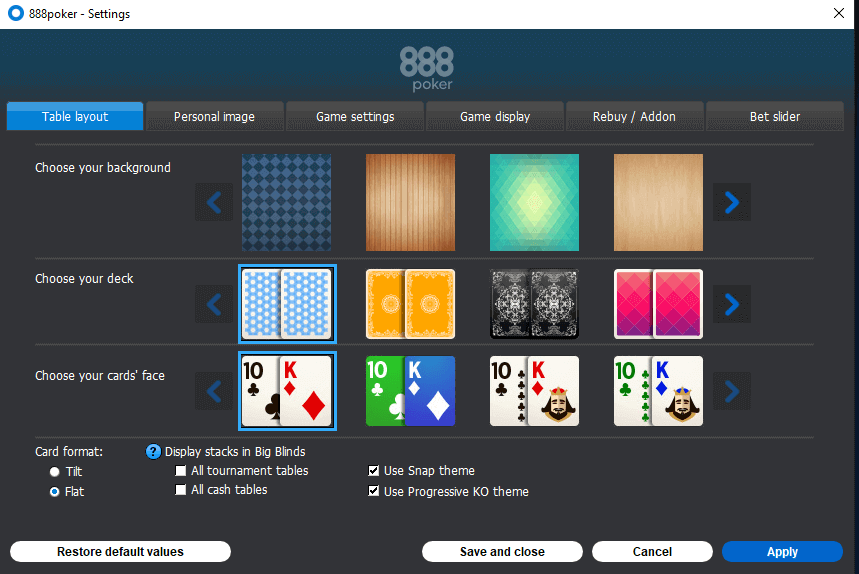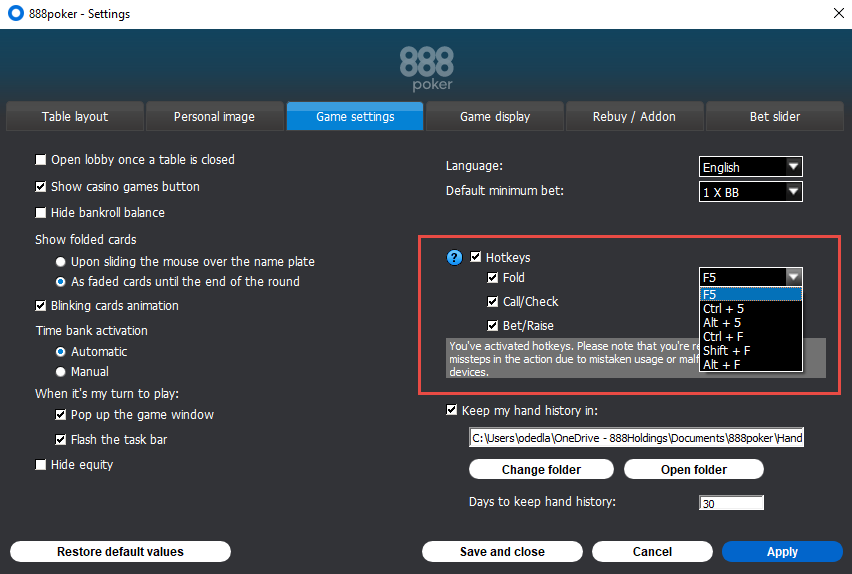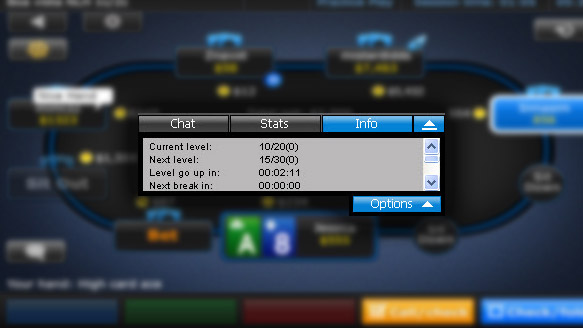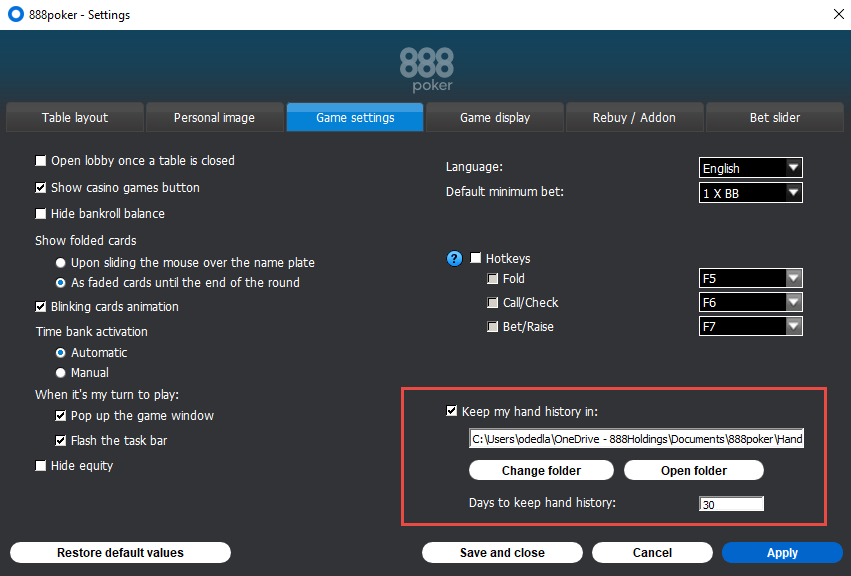Um die Größe eines Ihrer aktiven Tische anzupassen, platzieren Sie Ihren Mauszeiger auf einer Ecke des Fensters und ziehen Sie das Fenster größer oder kleiner, um damit auch die Größe des Tisches anzupassen.
Sie können die Größe Ihres Tisches auf einen Wert zwischen 500x365 Pixel und der maximalen Auflösung Ihres Bildschirms anpassen.
Nebeneinanderliegende Fenster:
Mit nebeneinanderliegenden Fenstern können Sie bis zu neun Tische gleichzeitig vollständig auf dem Bildschirm anzeigen. Für die Tische wird eine Auflösung von 500x365 Pixel verwendet, und die Tische werden in ihrer Größe automatisch Ihrem Bildschirm angepasst.
Alle zusätzlichen Fenster mit aktiven Tischen, mit der Turnierlobby und der Poker-lobby werden hintereinanderliegend auf Ihrem Bildschirm angeordnet.
Hintereinanderliegende Fenster:
Mit hintereinanderliegenden Fenstern können Sie eine Reihe von Tischen gleichzeitig im diagonalen Layout anzeigen. Für die Tische wird eine Auflösung von 800x570 Pixel verwendet, und die Tische werden in ihrer Größe automatisch Ihrem Bildschirm angepasst.